今日:0
文章:81
今日:0
文章:29
今日:0
文章:57
今日:0
文章:99
今日:0
文章:12
今日:0
文章:19
今日:0
文章:0

7713
http://mirrors.163.com/ 网易开源镜像站http://debian.ustc.edu.cn/ 中国科学技术大学开源镜像站http://mirror.bjtu.edu.cn/cn/ 北京交通大学开源镜像站http://mirror.bit.edu.cn/web/ 北京理工大学 开源软件镜像服务http://mirror.neu.edu.cn/ 东北大学开源镜像站http://mirrors.xmu.edu.cn/ 厦门大学开源软件镜像http://mirror.lzu.edu.cn/ 兰大开源社区镜像站http://linux.xidian.edu.cn/ 西电开源社区软件源http://run.hit.edu.cn/html/ 哈尔滨工业大学开源镜像站http://mirrors.stuhome.net/ 电子科技大学开源镜像服务http://mirrors.neusoft.edu.cn/ 东软信息学院开源镜像站http://mirrors.sohu.com/ 搜狐开源镜像站http://ruby.taobao.org/ 淘宝网开源镜像站http://ftp.jaist.ac.jp/pub/ 北陆先端科学技术大学院大学JAIST开源镜像站http://www.club.cc.cmu.edu/pub/ 卡内基梅隆大学开源镜像站http://mirrors.mit.edu/ 麻省理工学院开源镜像站http://mirror.cc.columbia.edu/ 哥伦比亚大学开源镜像站http://ftp.osuosl.org/pub/ 俄勒冈州立大学开源镜像站http://cosmos.cites.illinois.edu/ 伊利诺伊大学厄巴纳-香槟分校 开源镜像站http://archive.linux.duke.edu/ 杜克大学开源镜像站

7614
◎影片基本信息 清晰度: 1080P 视频: TS 豆瓣评分: 7.4 导演: 菲尔·罗德 / 克里斯托弗·米勒 编剧: 菲尔·罗德 / 克里斯托弗·米勒 / Judi Barrett / Ron Barrett 主演: 比尔·哈德尔 / 安娜·法瑞丝 / 詹姆斯·凯恩 / 安迪·萨姆伯格 / 布鲁斯·坎贝尔 / 劳伦斯·特劳德 / 鲍比·J·汤普森 / 本杰明·布拉特 / 尼尔·帕特里克·哈里斯 / Al Roker / 劳伦·格拉汉姆 / 威尔·福特 类型: 喜剧 / 动画 / 家庭 / 奇幻 制片国家/地区: 美国 语言: 英语 上映日期: 2009-09-18 片长: 90分钟 又名: 美食从天而降 / 美食风球(港) / 食破天惊(台) / 多云,有时有肉丸雨 / 天降小肉丸 / 天上掉馅饼 影片: Cloudy.With.A.Chance.Of.Meatballs.2009.BluRay.720p.DTS.x264-CHD ◎剧情简介 在名为斯沃罗夫的小岛上,生活着一个名叫弗林德·洛克伍德(比尔·哈德 Bill Hader 配音)青年,他从小就想法多多,热衷各种各样的科学发明,比如不用鞋带的鞋子、能够自动行走的电视、飞行汽车、猴子语言翻译器等。想法虽好,但通常都以失败和灾难告终。母亲生前对他的鼓励令弗林德从不灰心,他屡挫屡勇,在科学发明的天地里自得其乐。不过,老爸再也无法忍受儿子无休止的折腾,他要求弗林德在自家的店里帮忙。与此同时,为了解决当地食物匮乏的问题,弗林德偷偷进行着超级食物机的研究。在最新的尝试中,弗林德毁掉了刚刚揭幕的沙丁鱼乐园,不过他的实验也取得成效。众目睽睽之下,天空下起了令人难以置信的汉堡包雨!一切都变得有趣起来…… ◎下载链接 第一部:百度网盘 第三方下载 第二部:百度网盘 第三方下载
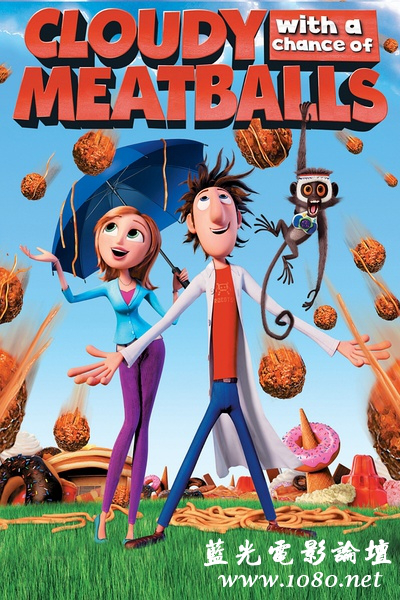

8370
【影片基本信息】 大小: 43.4G 清晰度:1080P 视频:M2TS 豆瓣评分: 6.1 导演: 保罗·安德森 编剧: 保罗·安德森 主演: 米拉·乔沃维奇 / 艾丽·拉特 / 文特沃斯·米勒 / 西耶娜·盖尔利 / 波瑞斯·科乔 / 肖恩·罗伯茨 / 金·寇兹 / 史宾塞·洛克 / 卡塞·巴恩菲尔德 类型: 动作 / 科幻 / 惊悚 / 恐怖 / 冒险 制片国家/地区: 法国 / 英国 / 德国 语言: 英语 / 日语 上映日期: 2010-11-16(中国大陆) / 2010-09-10(美国) 片长: 97分钟 【剧情简介】 爱丽丝(米拉•乔沃维奇 Milla Jovovich 饰)重回在东京,向安布雷拉公司复仇。后者潜藏在地球的底部,威斯克(肖恩•罗伯茨 Shawn Roberts 饰)执行着自以为是的安全技术标准。爱丽丝闯入了禁区,直捣黄龙。而威斯克竟然不惜毁灭城市做困兽斗。最终,当他驾驶着直升机逃离时,却被爱丽丝胁迫,情急之下,他向爱丽丝身上注入了具有对T细胞的免疫病毒,令她丧失了超能力,只能驾机飞翔荒无人烟的阿拉斯加。地球上已经177天没有生命迹象。然而,爱丽丝却意外发现了克莱尔(艾丽•拉特 Ali Larter 饰)。她们循着阿卡迪亚信号,回到了地狱之城,满眼的僵尸令人触目惊心。迎接她们的是同样听到信号的幸存者。在神秘犯人克里斯(文特沃斯•米勒 Wentworth Miller 饰)的帮助下,她们向阿卡迪亚之船进发…… 【下载地址】 百度网盘 第三方下载
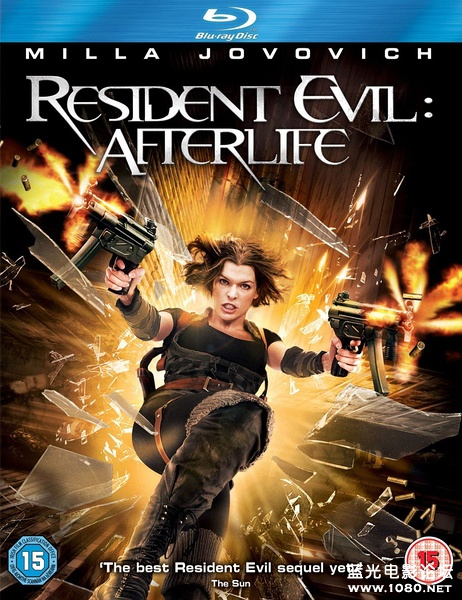

14804
在维护电脑中,我们往往会遇到许多的问题,这里提供一些简单的问题的解决方案,每个解决方案及方案所需要的文件均可在各相应的楼层中下载 ====================================================================‖ 硬件类 ‖====================================================================‖①.弹出usb设备时总提示设备正在使用中‖②.如何在不重装情况下更换主板‖③.开机显示:The max TDP(thermal design power ) of cpu is 95(over)‖④.华硕Asus 主板“the system has POSTed in safe mode”解决方案 ||⑤.理光复印机出现故障代码:SC551||⑥.系统锁频率0.39Ghz 导致的卡顿解决方案========================================================================================================================================‖ 软件类 ‖====================================================================‖ 一.系统‖ L ①.xp下search4.0卸载解决方案‖ L ②.Windows Could Not Start解决方案 ‖ L ③.解决开机需要输入密码(如何设置开机不需要输入密码) ‖ L ④.桌面图标有蓝色阴影 ‖ L ⑤.光驱不见了(设备管理器光驱显示感叹号) ‖ L ⑥.Win10运行内置应用提示”Windows无法以内置管理员身份启动“ ‖ L ⑦.Win8/Win10 离线安装 .Net Framework 3.5 ‖ L ⑧.解决Print Spooler服务异常停止的问题‖ L ⑨.远程桌面连接提示:要求的函数不受支持(The function requestred is not support)‖ L ⑩①.运行后缀为.vbs的时候无法找到VBScript脚本引擎‖ L ⑩②.开机提示SYSTEM文件丢失 ‖ L ⑩③.Windows10家庭版没有组策略的解决方法‖ L ⑩④.DHCP Client服务(位于本计算机上)错误5:拒绝访问 ‖ L ⑩⑤.此共享需要过时的smb1协议_Win10 SMB文件共享不安全不能连接 ‖ L ⑩⑥.被调用的对象已与其客户端断开连接 ‖ L ⑩⑦.Win10/11,缺少Store等组件解决方案‖ L ⑩⑧.exe打开方式异常解决方案 ‖ 二.办公‖ L ①.Office卸载不干净解决方案‖ L ②.Excel提示stdole32.tlb无效解决方案‖ L ③.Excel表格打印只有一部分‖ L ④.Win10下Office运行提示向程序发送命令时出现问题 ‖ L ⑤.Office Excel打开多个表格显示在同一个窗口中|| L ⑥.Office 2013及以上版本保存大文档时,进度太慢解决方案|| L ⑦.关闭word时,显示:由于文件许可错误word无法完成保存操作解决方案‖ 三.浏览器‖ L ①.IE兼容性设置无法保存‖ L ②.IE下载文件,进度条结束后还要等好久 ‖ L ③.桌面IE不见了(桌面没有IE图标)‖ L ④.Microsoft Edge 打不开网页 ‖ 四.数据库‖ L ①.安装SQL Server 2000提示被挂起 ‖ L ②.mysql 出现 Cannot proceed because system tables used by xxx ‖ 五.其他 ‖ L ①.隐藏不需要的补丁解决方案 ‖ L ②.瑞星锁定主页解决方案‖ L ③.Exe关联异常,图片错误,打开方式错误‖ L ④.GPT分区表转换为MBR分区表==================================================================

7326
一 系统目录HKEY_CURRENT_USER\Software\Microsoft\Windows\CurrentVersion\Explorer\Shell Folders"AppData"="C:\\Documents and Settings\\Administrator\\Application Data""Cookies"="C:\\Documents and Settings\\Administrator\\Cookies""Desktop"="C:\\Documents and Settings\\Administrator\\桌面""Favorites"="D:\\Favorites""NetHood"="C:\\Documents and Settings\\Administrator\\NetHood""Personal"="d:\\My Documents""PrintHood"="C:\\Documents and Settings\\Administrator\\PrintHood""Recent"="C:\\Documents and Settings\\Administrator\\Recent""SendTo"="C:\\Documents and Settings\\Administrator\\SendTo""Start Menu"="C:\\Documents and Settings\\Administrator\\「开始」菜单""Templates"="C:\\Documents and Settings\\Administrator\\Templates""Programs"="C:\\Documents and Settings\\Administrator\\「开始」菜单\\程序""Startup"="C:\\Documents and Settings\\Administrator\\「开始」菜单\\程序\\启动""Local Settings"="C:\\Documents and Settings\\Administrator\\Local Settings""Local AppData"="C:\\Documents and Settings\\Administrator\\Local Settings\\Application Data""Cache"="C:\\Documents and Settings\\Administrator\\Local Settings\\Temporary Internet Files""History"="C:\\Documents and Settings\\Administrator\\Local Settings\\History""My Pictures"="d:\\My Documents\\My Pictures""Fonts"="C:\\WINDOWS\\Fonts""My Music"="d:\\My Documents\\My Music""CD Burning"="C:\\Documents and Settings\\Administrator\\Local Settings\\Application Data\\Microsoft\\CD Burning""My Video"="d:\\My Documents\\My Videos""Administrative Tools"="C:\\Documents and Settings\\Administrator\\「开始」菜单\\程序\\管理工具"MIME位置:[HKEY_CLASSES_ROOT\MIME\Database\Content Type]二,卸载列表说明:如果在卸载列表中程序已经卸载了但此项目却还是存在的可以尝试到该路径下去删除HKEY_LOCAL_MACHINE\SOFTWARE\Microsoft\Windows\CurrentVersion\Uninstall

9795
有时候我们做好一个表,里面有许多内容,但是打印的时候却发现,打印出来的内容只有一行,那么这是什么情况,该怎么解决呢? 其实这个问题的原因在于打印区域的设置,如果注意看,会看到你打印出来的那个地方的设置为Printer Area,而这就是打印区域 那么该怎么恢复呢,这里以Office2013为例 首先我们在页面布局中,找到打印区域,选择取消打印区域即可, 如果需要设置,只需要选择设置打印区域即可 下例为设置前后的单元格属性对比 设置前单元格的属性 设置后单元格的属性 可以看到设置后左上角的单元格信息变成了Printer Area




7163
桌面图标背景出现蓝色阴影是怎么回事呢?通常情况下桌面图标变成蓝色背景是由于一些错误的设置而导致的,虽然它不影响系统的正常运行,但是看起来总是不舒服的。网上也有很多处理桌面图标背景出现蓝色阴影的方法,但大都不太全面,引起这种故障的因素不止一个,所以很多朋友按照网上的方法处理之后图标还是有蓝色的背景。 鉴于这种情况,我们对造成桌面图标出现蓝色阴影的所有因素进行了总结,大概为以下内容: 第一种情况:勾选了“在桌面上锁定WEB项目”造成的“桌面图标有蓝色阴影” 解决方法:右键单击桌面--排列图标--在桌面上锁定WEB项目前的对勾去掉。(电脑速度慢的得稍等几秒钟才能有效果) 第二种情况:没有勾选系统--高级属性--视觉效果里的“在桌面上为图标标签使用阴影”造成的桌面图标有蓝色阴影 解决方法:右键单击“我的电脑”--属性--高级--“性能”栏点击“设置”--视觉效果-勾选“在桌面上为图标标签使用阴影”,点击“应用”确定退出即可。 第三种情况:锁定了桌面项目造成的桌面图标有蓝色阴影 解决方法:右键单击桌面空白处,依次点击“属性--桌面--自定义桌面--web”选项,将“网页”栏中的“当前主页”以及“http//......”等所有各项前面的勾全部去掉(“http//……”为从Internet添加网页或图片的地址,一般不需要,可将它们全部删除),并将下面“锁定桌面项目”前面的勾也去掉,单击确定完成设置。 第四种情况:安装了某种程序之后(比如系统提示:是否将该Active Desktop项添加到您的桌面上),桌面文字变的不透明。 解决方法:在“开始”--“运行”中输入“gpedit.msc”,打开组策略;在“用户配置→管理模板→桌面→Active Desktop”中,点 启用Active Desktop(活动桌面)然后点击“属性”选定“已禁用”, 点禁用Active Desktop (活动桌面)“属性”选定“已启用”;之后打开控制面板,在经典视图中双击“系统”依次打开“性能→高级选项→性能→视觉效果→勾选“在桌面上为图标标签使用阴影”。(等价于在之后执行第2种方法)。 第五种情况:如果以上的方法都试过了,您电脑桌面的图标还是有蓝色背景的话,那么你先重新启动下电脑看能不能解决,如果还是不行的话就直接修改注册表,方法如下(两种方法): 注册表解决桌面图标蓝色阴影 方法一: 将以下内容复制到记事本,然后文件另存为aa.reg,双击aa.reg导入注册表,重启生效。Windows Registry Editor Version 5.00
[HKEY_CURRENT_USER\Software\Microsoft\Windows\CurrentVersion\Explorer\Advanced]
"ListviewShadow"=dword:00000001
[HKEY_LOCAL_MACHINE\Software\Microsoft\Windows\CurrentVersion\Policies\Explorer]
"ForceActiveDesktopOn"=-
[HKEY_CURRENT_USER\Software\Microsoft\Windows\CurrentVersion\Policies\Explorer]
"ForceActiveDesktopOn"=dword:00000000
[-HKEY_CURRENT_USER\Software\Microsoft\Internet Explorer\Desktop\Components]
[HKEY_CURRENT_USER\Software\Microsoft\Windows\CurrentVersion\Explorer]
"ShellState"=- 方法二:在“开始”--->运行--->输入“regedit”回车HKEY_USERS--->S-1-5-21-1121289129-3884528725-3932546534-1006>Software--->Microsoft--->Windows--->CurrentVersion--->Explorer--->Advanced 找到“ShowCompColor”=“dword:00000001”更改为“dword:00000000” 找到“ListviewShadow”=“dword:00000000”更改为“dword:00000001” 然后重启电脑(注:有的电脑找不到S-1-5-21-1121289129-3884528725-3932546534-1006这一项,可能前半部分基本相同,后边的可能会不同,不要紧,找到最相似的那个即可) 第六种方法:ShellState状态问题引起的桌面图标蓝色阴影 在注册表HKEY_CURRENT_USER\Software\Microsoft\Windows\CurrentVersion\Explorer项下的ShellState,记录各种状态,ShellState值,正常时24 00 00 00 3A 28 00 00 ... 有阴影时24 00 00 00 7A 28 00 00 ... ,修改ShellState值就可以去掉阴影,把7A改为3A就可以了,或者直接删除ShellState,不必担心,系统会自动重建ShellState的。 1、命令删除ShellState 在“开始”“运行”输入:reg delete HKCU\Software\Microsoft\Windows\CurrentVersion\Explorer /v ShellState /f 2、注册表删除Windows Registry Editor Version 5.00
[HKEY_CURRENT_USER\Software\Microsoft\Windows\CurrentVersion\Explorer]
"ShellState"=-
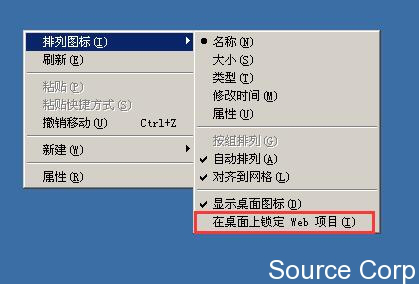
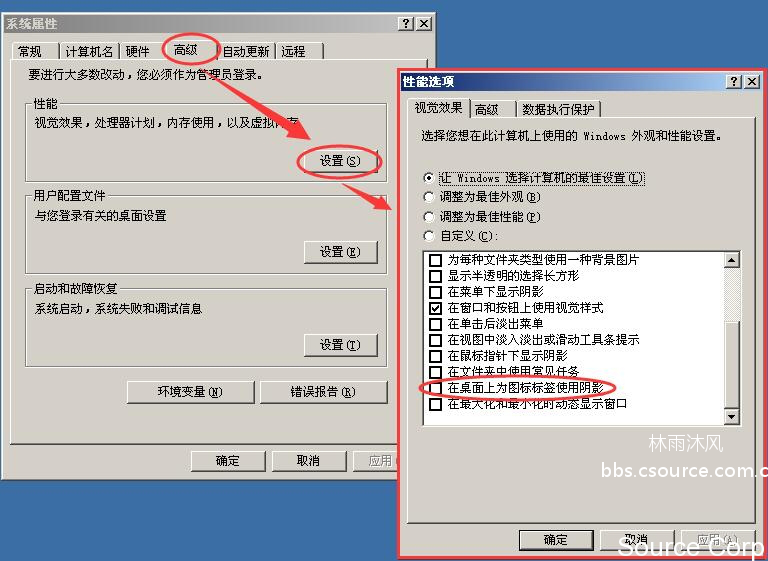
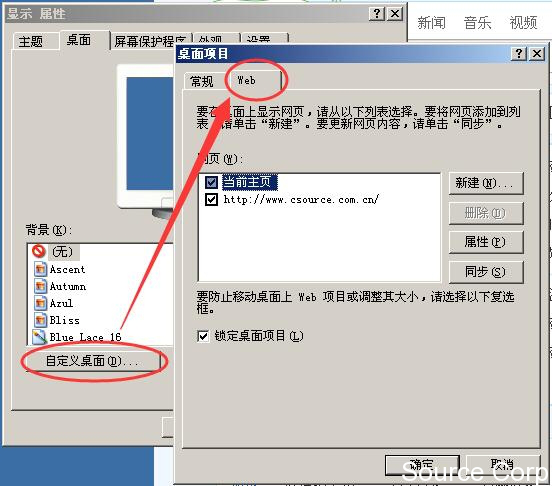

7729
有时候我们在打开Office Excel的时候,会出现提示stdole32.tlb无效的提示,有时候会出现一个安装的窗口,虽然我们取消掉,也可以正常使用,但是次数多了,总是会不舒服的,那么这是什么问题,又该怎么解决呢? 其实问题很简单,就是那个文件部分数据出现问题了,或者Office无法正常的调用那个文件 所以,我们的解决方案也很简单: 1.stdole32tlb.zip下载此文件,并复制到c:\windows\system32目录下覆盖同名文件,如果为64位还需复制到sys64WOW目录下,替换同名文件 2.如果方案一不行,请尝试将Office修复,或者卸载掉再重新安装尝试 3.如果方案一和二都不行的,请检查你的账户权限是否正常,请尝试创建一个新的用户尝试下是否还存在此问题


7942
很多用户在卸载Office的时候,往往因为一些原因最后Office没能卸载成功,或者卸载不完全而导致之后想安装新版本的Office或者其他版本的Office的时候,弹出错误提示,而无法正常安装,而之前的旧版本卸载信息也找不到了,那么这种情况,我们该怎么处理呢? 其实非常简单,只需要使用一个微软官方的小工具即可解决 工具支持Office2003、Office2007、Office2010、Office2013、Office365 点击下载:Office 官方卸载清理工具文件名称:E:\Desktop\Office+官方卸载清理工具.zip
文件大小:1787018 字节
修改时间:2017年4月8日 22:49:29
MD5 :DEA471913252E9A770E0C999E6100D39
SHA1 :D0CBA623BDFFEB4DF671A587F1762275A622423E
CRC32 :6194BE6A

6392
AMD Processor Identification and the CPUID InstructionAMD处理器标识和CPUID指令文件资料:AMD资料Intel Processor Identification and the CPUID Instruction 英特尔处理器识别与CPUID指令 文件资料:Inter资料




 问题解决方案大全(不断更新)
问题解决方案大全(不断更新)
